Con primer botón, puede iniciar un pase de sus diapositivas, de esta forma comprobará que el resultado es el deseado.
El segundo botón, puede ocultar las diapositivas que desee.
Si observa el siguiente cuadro de diálogo, la diapositiva aparece con una rejilla, indicando que en el próximo pase no aparecerá, esta puede ser una buena herramienta para seleccionar diapositivas según el público que vaya a tener y de esta forma tener trabajo oculto para cuando le haga falta.
Si desea volver a activar la diapositiva, sitúe sobre esta el puntero del ratón, esta vez aparece un solo botón, para activar esta y de esta forma volverla con el grupo de diapositivas que se mostrarán en el siguiente pase.
Por último el botón que nos ahorrará mucho tiempo de trabajo, haga clic sobre una diapositiva, luego haga para ver esta barra de herramientas, haga clic sobre el botón de duplicar diapositiva. Nos creará una nueva, exactamente igual a la anterior.
Si desea crear una nueva diapositiva, haga clic con el bo´ton derecho del ratón, en la parte izquierda, donde se muestran todas las diapositivas, nos muestra un pequeño menú emergente, haga clic sobre nueva diapositiva.
Para acabar este tema, si desea eliminar alguna diapositiva, simplemente, selecciónela, haga clic con el botón derecho del ratón sobre ella, y seleccione eliminar diapositiva.
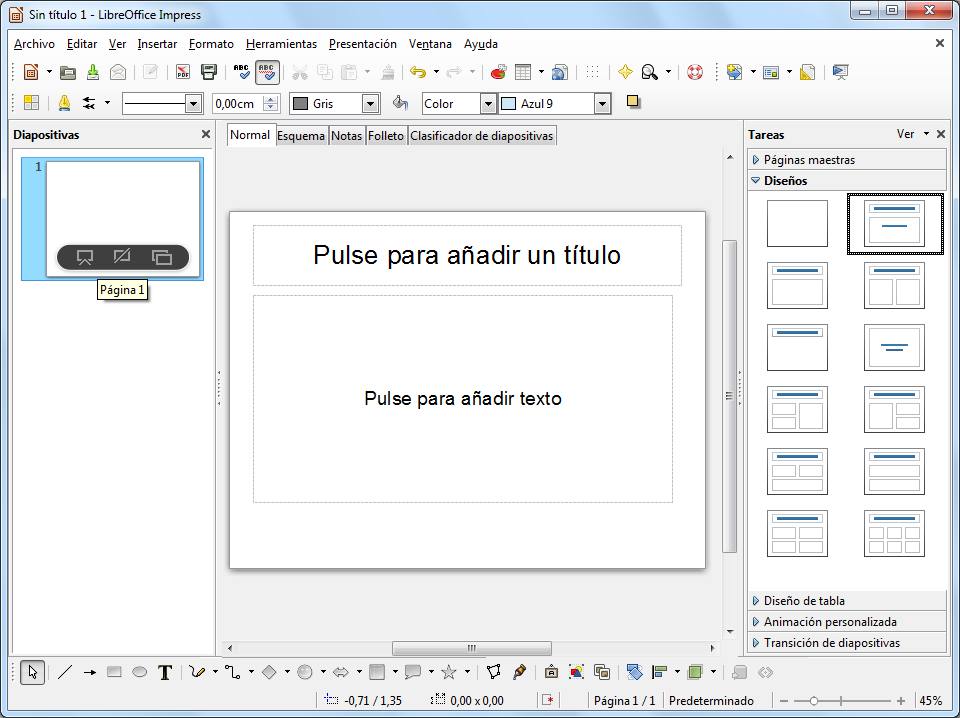












0 comentarios:
Publicar un comentario